
മിക്കപ്പോഴും, ആവശ്യമായ PDF ഫയൽ മെച്ചപ്പെടുത്തുമ്പോൾ, അത് പ്രമാണത്തിൽ ആവശ്യമായ പ്രവർത്തനങ്ങൾ സൃഷ്ടിക്കാൻ കഴിയില്ലെന്ന് ഉപയോക്താവ് പെട്ടെന്ന് മനസ്സിലാക്കുന്നു. ശരി, ഞങ്ങൾ ഉള്ളടക്കങ്ങളെ എഡിറ്റുചെയ്യുന്നതിനെക്കുറിച്ചോ അല്ലെങ്കിൽ പകർത്തുന്നതിനെക്കുറിച്ചാണ്, പക്ഷേ ചില എഴുത്തുകാർ കൂടുതൽ വന്ന് അച്ചടി നിരോധിക്കുകയും ഫയൽ വായിക്കുകയും ചെയ്യുന്നു.
ഈ സാഹചര്യത്തിൽ, അത് കടൽക്കൊള്ളക്കാരുടെ ഉള്ളടക്കത്തെക്കുറിച്ചല്ല. പലപ്പോഴും അവരുടെ സ്രഷ്ടാക്കൾ മാത്രം കാരണം സ ely ജന്യമായി വിതരണം ചെയ്ത രേഖകളിൽ അത്തരം സംരക്ഷണം സ്ഥാപിക്കപ്പെടുന്നു. ഭാഗ്യവശാൽ, പ്രശ്നം ലളിതമായി പരിഹരിക്കപ്പെടുന്നു - മൂന്നാം കക്ഷി പ്രോഗ്രാമുകൾക്ക് നന്ദി, ഓൺലൈൻ സേവനങ്ങൾക്ക് നന്ദി, അവയിൽ ചിലത് ഈ ലേഖനത്തിൽ പരിഗണിക്കും.
PDF ഡോക്യുമെനിൽ നിന്ന് ഓൺലൈനിൽ നിന്ന് പരിരക്ഷണം എങ്ങനെ നീക്കംചെയ്യാം
നിലവിൽ ധാരാളം ഉള്ള "അൺലോക്കുചെയ്യുന്നത്" എന്നതിനായുള്ള വെബ് ഉപകരണങ്ങൾ, പക്ഷേ അവയുടെ പ്രധാന ഫംഗ്ഷനെ ശരിയായി നേരിട്ട് നേരിട്ട്. ഇത്തരത്തിലുള്ള മികച്ച പരിഹാരങ്ങൾ ഇവിടെ നിലവിലുള്ളതും പൂർണ്ണവുമായ തൊഴിലാളികളാണ്.രീതി 1: Smalpdf
PDF ഫയലുകൾ ഉപയോഗിച്ച് പരിരക്ഷണം നീക്കംചെയ്യുന്നതിന് സൗകര്യപ്രദവും പ്രവർത്തന സേവനവും. ഒരു പ്രമാണം ഉപയോഗിച്ച് പ്രവർത്തിക്കാനുള്ള എല്ലാ നിയന്ത്രണങ്ങളും ഇല്ലാതാക്കുന്നതിനു പുറമേ, അതിൽ സങ്കീർണ്ണമായ എൻക്രിപ്ഷൻ ഇല്ലെങ്കിൽ, സ്മോൾപിഡിഎഫിന് പാസ്വേഡ് നീക്കംചെയ്യാനും കഴിയും.
ഓൺലൈൻ സേവനം smalpdf
- സിഗ്നേച്ചർ ഏരിയയിൽ ക്ലിക്കുചെയ്ത് "ഫയൽ തിരഞ്ഞെടുക്കുക" ക്ലിക്കുചെയ്ത് ആവശ്യമുള്ള PDF പ്രമാണം സൈറ്റിലേക്ക് ഡൗൺലോഡുചെയ്യുക. നിങ്ങൾ ആഗ്രഹിക്കുന്നുവെങ്കിൽ, ലഭ്യമായ ക്ലൗഡ് സ്റ്റോറേജുകളിൽ നിന്ന് നിങ്ങൾക്ക് ഒരു ഫയൽ ഇറക്കുമതി ചെയ്യാൻ കഴിയും - Google ഡിസ്ക് അല്ലെങ്കിൽ ഡ്രോപ്പ്ബോക്സ്.

- പ്രമാണം ഡ download ൺലോഡ് ചെയ്ത ശേഷം, നിങ്ങൾ എഡിറ്റുചെയ്യാനും അൺലോക്കുചെയ്യാനും അവകാശമാണെന്ന് സ്ഥിരീകരിക്കുന്ന ഇനത്തെ അടയാളപ്പെടുത്തുക. തുടർന്ന് "PDF ഉപയോഗിച്ച് പരിരക്ഷണം നീക്കംചെയ്യുക!"
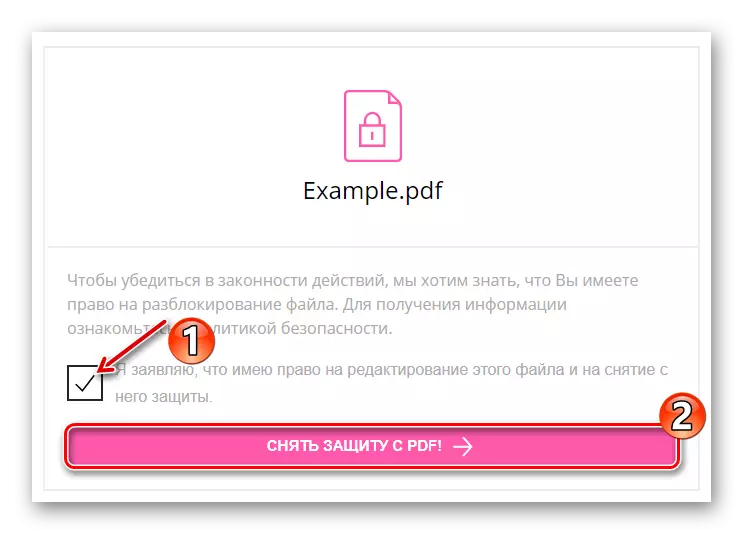
- നടപടിക്രമത്തിന്റെ അവസാനം, "ഡ Download ൺലോഡ് ഫയലിൽ" ക്ലിക്കുചെയ്ത് ഡ download ൺലോഡുചെയ്തതിന് പ്രമാണം ലഭ്യമാകും.

Smalpdf ലെ PDF ഫയലിൽ നിന്ന് പരിരക്ഷണം നീക്കംചെയ്യുന്നത് കുറഞ്ഞത് സമയമെടുക്കും. കൂടാതെ, ഇതെല്ലാം ഉറവിട പ്രമാണത്തിന്റെ വലുപ്പത്തെയും നിങ്ങളുടെ ഇന്റർനെറ്റ് കണക്ഷന്റെ വേഗതയെയും ആശ്രയിച്ചിരിക്കുന്നു.
സർവീസ് അൺലോക്കുചെയ്യുന്നതിനുപുറമെ PDF ഉപയോഗിച്ച് പ്രവർത്തിക്കാൻ മറ്റ് ഉപകരണങ്ങൾ വാഗ്ദാനം ചെയ്യുന്നുവെന്നും ഞങ്ങൾ ശ്രദ്ധിക്കുന്നു. ഉദാഹരണത്തിന്, വേർപിരിയൽ, അസോസിയേഷൻ, കംപ്രഷൻ, പരിവർത്തന രേഖകൾ, കൂടാതെ, കാണാനും എഡിറ്റുചെയ്യുന്നതിനും ഒരു പ്രവർത്തനക്ഷമതയുണ്ട്.
തൽഫലമായി, മൗസ് ഉള്ള ഒരു രണ്ട് ക്ലിക്കുകൾ മാത്രം പാസ്വേഡ്, എൻക്രിപ്ഷൻ, ഏതെങ്കിലും നിയന്ത്രണങ്ങൾ എന്നിവ ഇല്ലാതെ നിങ്ങൾക്ക് ഒരു PDF ഫയൽ ലഭിക്കും.
രീതി 3: PDFIO
PDF ഫയലുകൾ അൺലോക്കുചെയ്യുന്നതിനുള്ള മറ്റൊരു ഓൺലൈൻ ഉപകരണം. മുകളിൽ ചർച്ച ചെയ്ത ഉറവിടത്തിൽ സമാനമായ പേര് സേവനമുണ്ട്, അതിനാൽ അവയെ ആശയക്കുഴപ്പത്തിലാക്കുന്നത് വളരെ ലളിതമാണ്. നീക്കംചെയ്യൽ ഓപ്ഷൻ ഉൾപ്പെടെയുള്ള പിഡിഎഫ് രേഖകൾ എഡിറ്റുചെയ്യുന്നതിനും പരിവർത്തനം ചെയ്യുന്നതിനും PDFIO- ൽ ധാരാളം പ്രവർത്തനങ്ങൾ അടങ്ങിയിരിക്കുന്നു.
ഓൺലൈൻ സർവീസ് PDFIO
- സൈറ്റിലേക്ക് ഫയൽ ഡ download ൺലോഡ് ചെയ്യാൻ, സെൻട്രൽ പേജ് ഏരിയയിലെ "PDF തിരഞ്ഞെടുക്കുക" ബട്ടൺ ക്ലിക്കുചെയ്യുക.
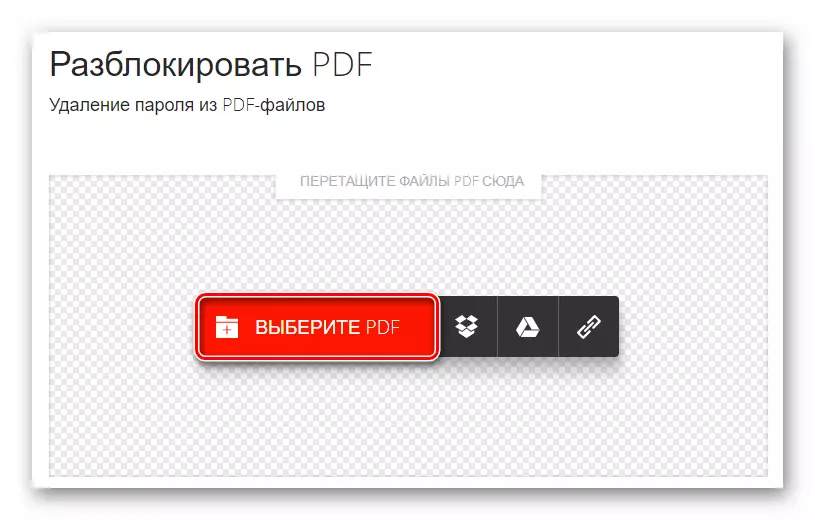
- ഇറക്കുമതി ചെയ്ത ഒരു പ്രമാണം അൺലോക്കുചെയ്യാനുള്ള അവകാശമാണെന്ന് സ്ഥിരീകരിക്കുന്ന ഇനം അടയാളപ്പെടുത്തുക. തുടർന്ന് "അൺലോക്ക് PDF ക്ലിക്കുചെയ്യുക" ക്ലിക്കുചെയ്യുക.

- പിഡിഎഫ്ഐഒയിലെ ഫയൽ പ്രോസസ്സിംഗ് വളരെ വേഗം സംഭവിക്കുന്നു. അടിസ്ഥാനപരമായി, ഇതെല്ലാം നിങ്ങളുടെ ഇന്റർനെറ്റിന്റെ വേഗതയും പ്രമാണത്തിന്റെ വലുപ്പവും ആശ്രയിച്ചിരിക്കുന്നു.
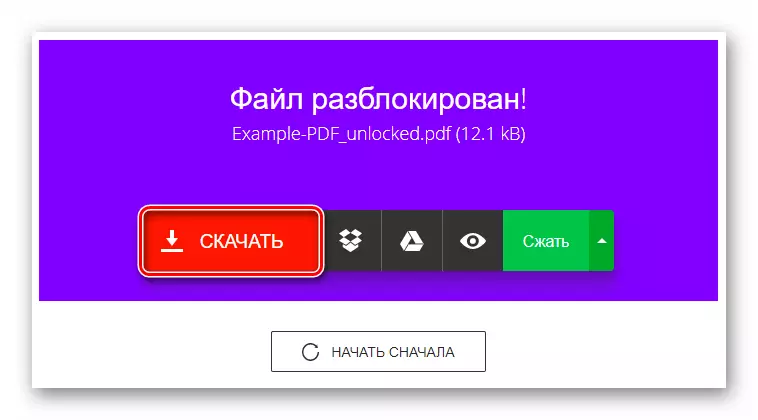
"ഡ download ൺലോഡ്" ബട്ടൺ ഉപയോഗിച്ച് നിങ്ങളുടെ കമ്പ്യൂട്ടറിലേക്ക് സേവനത്തിന്റെ output ട്ട്പുട്ട് ഡ download ൺലോഡ് ചെയ്യാൻ കഴിയും.
സൈറ്റിന്റെ നന്നായി ചിന്തിക്കുന്ന ഇന്റർഫേസിന് നന്ദി പറയാനും മാത്രമല്ല, മാത്രമല്ല ഇത് ടാസ്ക്കുകൾ പൂർത്തിയാക്കുന്നതിന്റെ ഉയർന്ന വേഗതയും മാത്രമല്ല ഉറവിടമാണ്.
തൽഫലമായി, ഐലോവ്പിഡിഎഫിൽ പ്രോസസ്സ് ചെയ്ത രേഖകൾ നിങ്ങളുടെ കമ്പ്യൂട്ടറിന്റെ മെമ്മറിയിൽ ഉടനടി സംരക്ഷിക്കും.
ഇതും വായിക്കുക: പിഡിഎഫ് ഫയലിൽ പരിരക്ഷണം നീക്കംചെയ്യുക
പൊതുവേ, മുകളിലുള്ള എല്ലാ സേവനങ്ങളുടെയും പ്രവർത്തനത്തിന്റെ തത്വം സമാനമാണ്. പ്രകടന ജോലികൾ ചെയ്യുന്നതിനുള്ള വേഗതയും പിഡിഎഫ് ഫയലുകൾക്കായി പ്രത്യേകിച്ച് സങ്കീർണ്ണമായ എൻക്രിപ്ഷൻ ഉള്ള പിന്തുണയും ഉണ്ടായിരിക്കാം.
